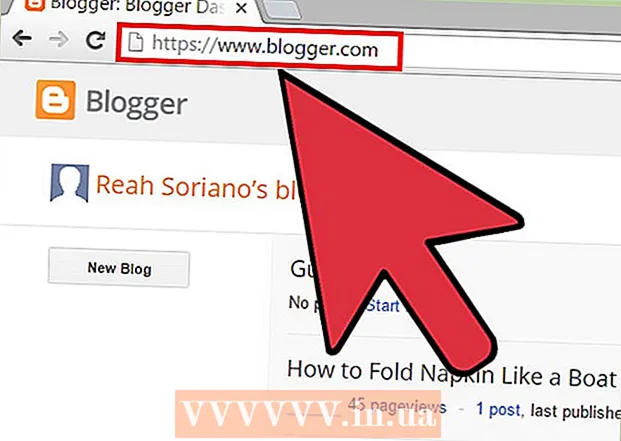लेखक:
Randy Alexander
निर्मितीची तारीख:
3 एप्रिल 2021
अद्यतन तारीख:
26 जून 2024

सामग्री
हा लेख आपल्याला ब्लूटूथ किंवा अन्य नेटवर्क कनेक्शन वापरताना Android डिव्हाइसचे प्रदर्शन नाव कसे बदलायचे ते दर्शवितो.
पायर्या
पद्धत 1 पैकी 2: डिव्हाइसचे नाव बदला
वरील उजव्या कोपर्यात मेनू सध्या प्रदर्शित झाला आहे.
. आपण 1-2 सेकंदानंतर ब्लूटूथ मेनू प्रदर्शन पहावा.

ब्लूटूथचा. हे स्लाइडर निळे करेल
आणि याचा अर्थ ब्लूटूथ चालू आहे.
- अशाप्रकारे आपल्या Android डिव्हाइसचे नाव बदलण्यासाठी आपल्यासाठी ब्लूटूथ चालू असणे आवश्यक आहे.
- "बंद" किंवा "ब्लूटूथ" स्लायडर चालू असल्यास हे चरण वगळा.

स्पर्श करा ⋮. हे स्क्रीनच्या उजव्या कोपर्यात चिन्ह आहे. आपणास येथे निवडलेल्या निवडींची यादी दिसेल.
स्पर्श करा हे डिव्हाइस पुनर्नामित करा (या डिव्हाइसचे नाव बदला). सध्या प्रदर्शित मेनूमध्ये हा एक पर्याय आहे.
- आपणास पर्याय दिसत नसेल तर नाव बदला (पुनर्नामित करा), कदाचित आपण ब्लूटूथ स्क्रीनवरून Android डिव्हाइसचे नाव बदलू शकत नाही. या प्रकरणात, सेटिंग्ज मेनू वापरा.

नाव प्रविष्ट करा. आपण Android स्क्रीनवर कीबोर्ड दर्शविला गेल्यानंतर, आपण डिव्हाइस देऊ इच्छित असलेले नवीन नाव प्रविष्ट करा.
निवडा ठीक आहे किंवा नाव बदला (नाव बदल). आतापासून, ब्लूटूथशी कनेक्ट केलेले असताना आपले Android डिव्हाइस नवीन नाव प्रदर्शित करेल (उदाहरणार्थ, कारमधील संगीत प्लेयरसह). जाहिरात
सल्ला
- आपल्याला डिव्हाइसचे नाव बदलण्यात समस्या येत असल्यास, डिव्हाइस रीस्टार्ट करा आणि ब्लूटूथ चालू करा.
चेतावणी
- जेव्हा आपण ते नेटवर्क pointक्सेस पॉईंट म्हणून वापरता तेव्हा नवीन डिव्हाइसचे नाव प्रदर्शित होत नाही (ज्याला हॉटस्पॉट देखील म्हटले जाते).